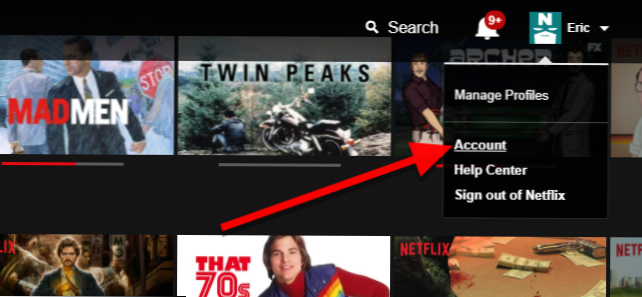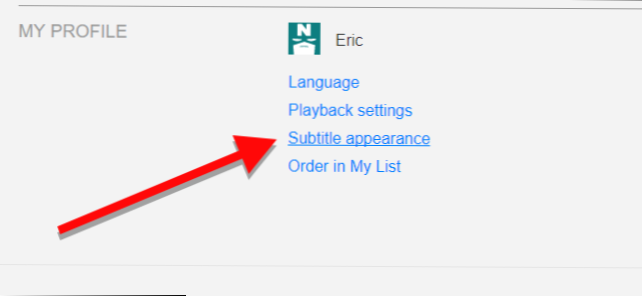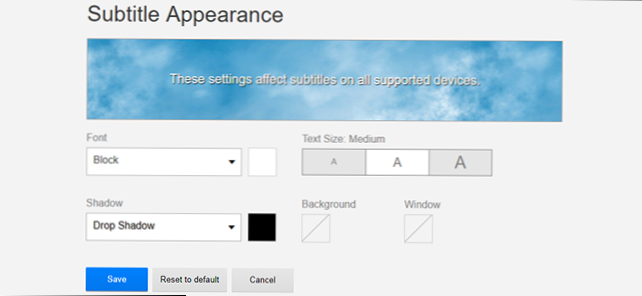Netflix memiliki subtitle yang layak, tetapi terkadang mereka sulit dibaca jika muncul di latar belakang terang, atau jika penglihatan Anda tidak seperti biasanya. Untungnya, Anda dapat menyesuaikan subjudul tersebut agar terlihat sesuai keinginan Anda. Berikut cara mengubah ukuran, font, warna, latar belakang, dan lainnya.
Untuk menemukan pengaturan subtitle, buka Netflix di browser Anda, arahkan kursor ke ikon profil di sudut kanan atas, dan pilih Akun.
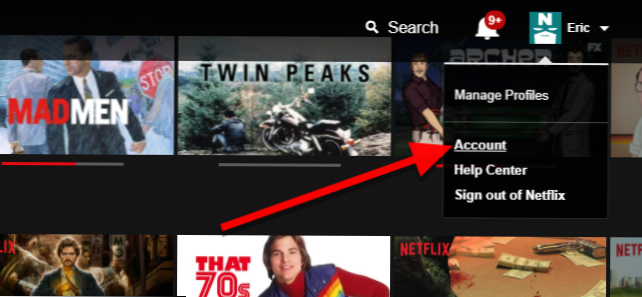
Gulir ke bawah ke Profil Saya dan klik "Penampilan subtitle."
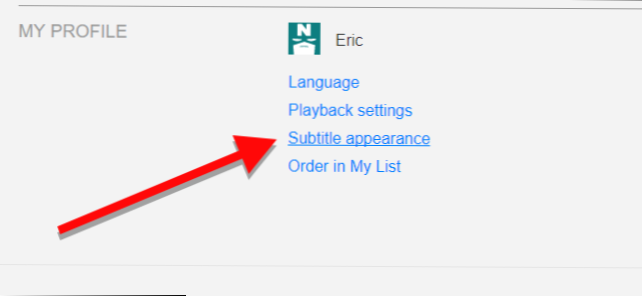
Halaman ini memiliki banyak pilihan menyenangkan untuk Anda tweak. Di bagian atas, Anda akan melihat jendela kecil dengan subtitel sampel di latar belakang berawan. Ini akan diperbarui setiap kali Anda membuat perubahan, sehingga Anda dapat melihat bagaimana tampilan subtitel Anda. Berikut adalah opsi yang dapat Anda ubah:
- Font. Ini memungkinkan Anda memilih antara tujuh font yang didukung, termasuk font kursif, font huruf kecil, dan font yang terlihat nyaris mendekati Comic Sans. Gunakan kekuatan ini dengan bijaksana. Di samping drop-down font, ada pemilih warna. Anda dapat memilih dari delapan warna pilihan untuk menampilkan teks Anda. Anda juga dapat membuat teks semi-transparan.
- Ukuran teks.Anda dapat memilih antara teks kecil, sedang, dan besar, tetapi perhatikan bahwa Netflixcarasaya t. Teks besar mengambil sebagian besar layar. Ini mungkin yang terbaik untuk orang dengan penglihatan yang buruk, tetapi media akan bekerja dengan baik untuk kebanyakan orang.
- Bayangan. Ini memungkinkan Anda memilih dari beberapa efek untuk membantu memisahkan teks dari latar belakang. Secara default, Netflix menggunakan drop shadow, tetapi Anda juga dapat menggunakan efek bevel yang naik atau tertekan, atau pilih Uniform for outline di seluruh teks. Di samping dropdown bayangan, ada pemilih warna yang dapat Anda gunakan untuk mengubah bayangan atau garis tepi ke salah satu dari delapan warna yang sama yang dapat Anda gunakan untuk font Anda.
- Latar Belakang. Ini menciptakan latar belakang warna yang solid di sekitar teks yang muncul di layar. Ini hanya akan selebar setiap baris teks. Sekali lagi, Anda dapat memilih salah satu dari delapan warna untuk latar belakang ini, dan menjadikannya semi-transparan.
- Jendela. Ini juga membuat latar belakang di belakang teks Anda, tetapi yang ini akan selalu menjadi persegi panjang yang cukup besar untuk mengelilingi setiap baris teks, dengan sedikit tambahan padding. Pada gambar di bagian atas artikel ini, kotak biru adalah "jendela" sementara kotak kuning adalah "latar belakang." Anda dapat menggunakan satu atau keduanya untuk membantu memisahkan teks subtitle dari latar belakang. Seperti warna font dan latar belakang, Anda dapat membuat jendela Anda satu dari delapan warna, atau semi-transparan.
Bermain-main dengan pengaturan ini sampai Anda menemukan sesuatu yang Anda sukai. Setelah selesai, klik Simpan di bagian bawah halaman.
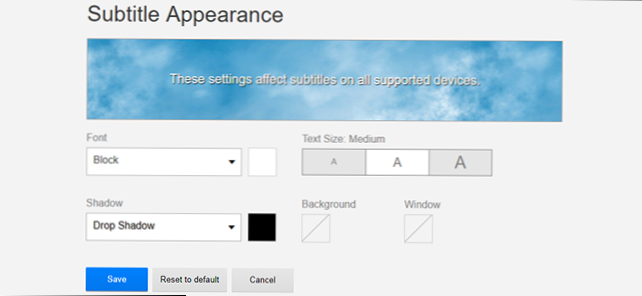
Jika Anda berada di tengah-tengah video di Netflix, Anda perlu menyegarkannya agar perubahan diterapkan. Pengaturan ini berlaku di seluruh akun, sehingga subtitel Anda akan terlihat seperti yang Anda inginkan tidak peduli apa yang Anda tonton.